Yaxşı, bir dərslik buraxdığımdan bir müddət keçdi və yeni dərsin vaxtı gəldi, ona görə də Milad bayramının ən ruhlandırıcı fikir olacağını düşündüm. Biz bu yüksək keyfiyyətli parlaq Milad ikonasını yaradacağıq:
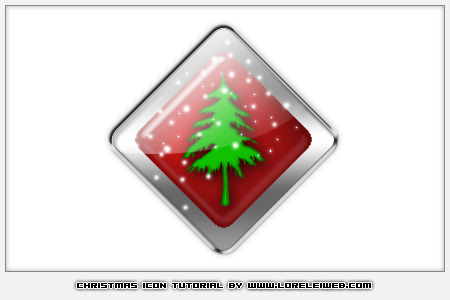
İlk addım istədiyiniz ölçüdə yeni bir kətan hazırlamaqdır. Xüsusi Forma Alətini "almaz kartı" seçin (Photoshop CS2 ilə standart olaraq gəlməlidir).
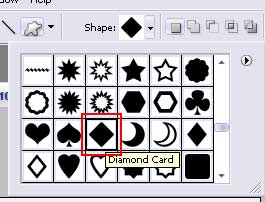
Simmetrik nisbəti itirməmək üçün Ctrl düyməsini basaraq almaz çəkin. İstifadə etdiyiniz rəngin əhəmiyyəti yoxdur, çünki biz bu parametrləri üslublarla əvəz edəcəyik.
Ctrl düyməsini basıb saxlayın və seçilmiş formanı əldə etmək üçün təbəqənin miniatürünü vurun. Getmək >> Dəyişdirin >> Müqavilə seçin, və seçimi 15 piksellə daraltın. bu, çərçivənin qalınlığını təyin edəcək, ona görə də hansı ölçüsü seçmək sizə bağlıdır. Bitirdikdən sonra iti kənarlarınız olacaq, ona görə də gedin >> Dəyişdir >> Hamar seçin, və aşağıda gördüyünüz kimi 10px hamarlaşdırıcı effektdən istifadə edərək tətbiq edin.

Rahatlığınız üçün yeni təbəqə yaradın və seçimi daha açıq rənglə doldurun ki, hansı təbəqənin harada olduğunu daha asan görə biləsiniz.
İndi qatlarda ilkin (daha böyük) almaz kartın seçildiyinə əmin olun, reklam L-ə keçin.ayer >> Layer üslubları >> Seçimlər. Aşağıdakı parametrləri tətbiq edin.
Boz və qara rənglərin dəyişməsi xüsusi əhəmiyyət kəsb etmir, çünki ümumilikdə biz bozumtul gradient istəyirik və siz paylaşdığınız hər şeyi seçsəniz, əla görünəcək. İndiyə qədər nəticə budur.

İkinci, daha yüngül və daha kiçik qutunun vaxtıdır, ona görə də təbəqələr panelində onu seçin və keçin Layer >> Layer styles >> Options, aşağıdakı parametrləri tətbiq edin:
Daxili kölgə üçün #670000 rəngindən istifadə edin.
Daxili kölgə üçün #e00a55 istifadə edin


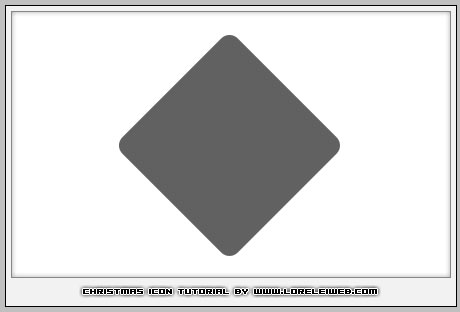
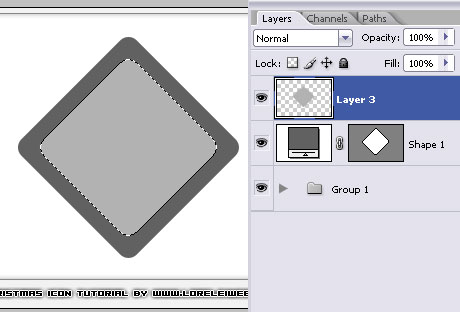

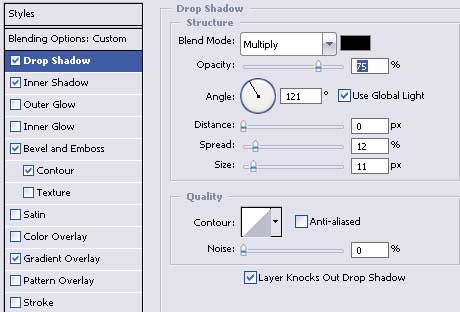
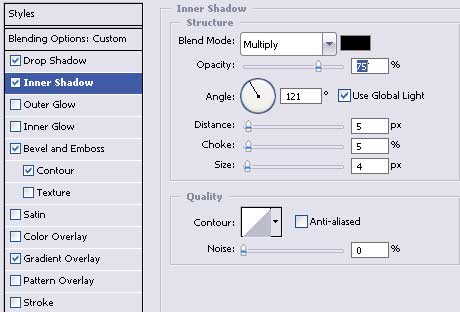
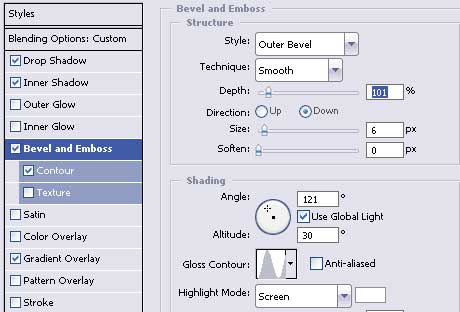


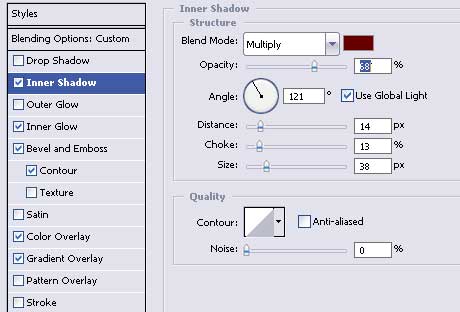
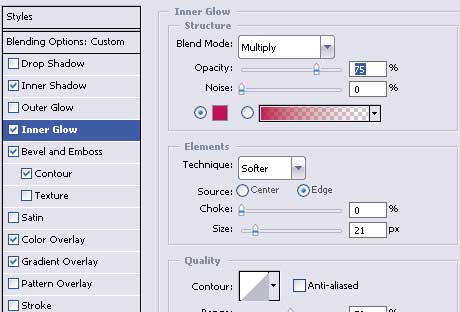
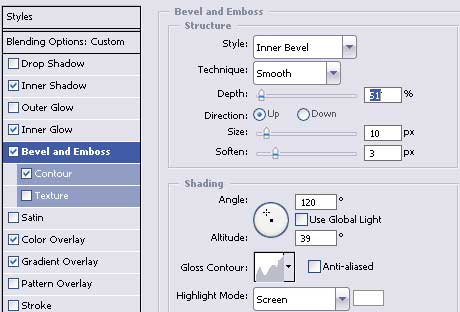
Mən bilmirəm sən kimsən. Amma çox təşəkkür edirəm. Əgər yeni bloqlar yazırsınızsa, xahiş edirəm mənə e-poçt göndərin.